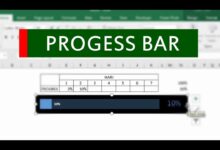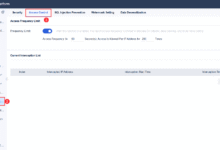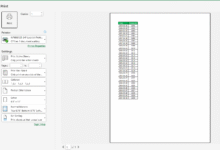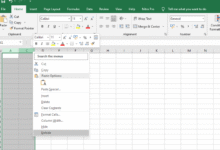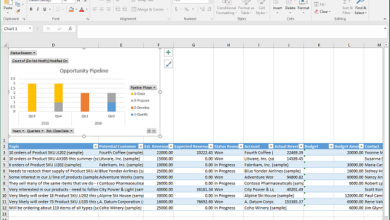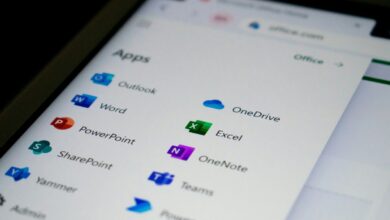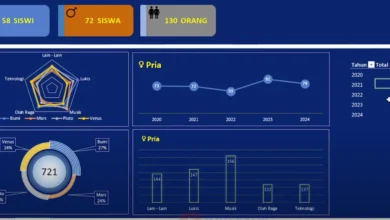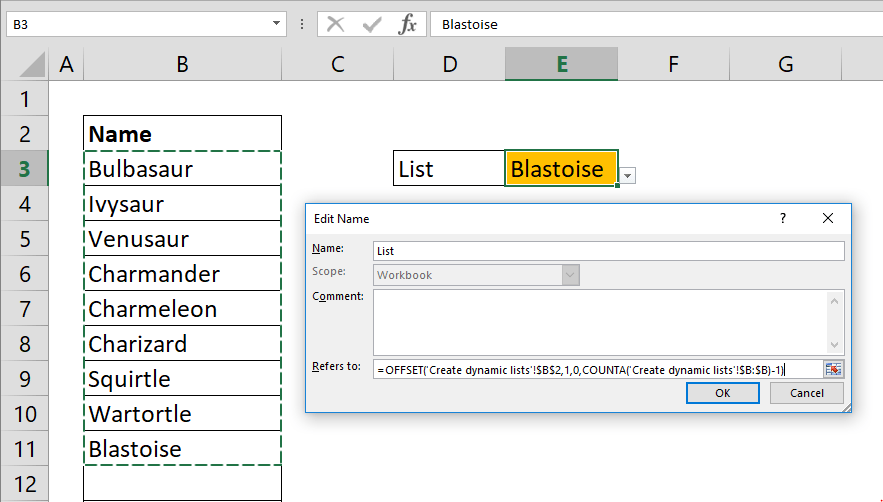
Satuinfo.com – Microsoft Excel punya banyak fitur berguna yang sering kali belum dimaksimalkan penggunanya. Salah satu fitur yang bisa membuat pekerjaanmu lebih efisien adalah Drop Down List atau daftar pilihan. Dengan fitur ini, kamu bisa membatasi pilihan input di suatu sel hanya dari daftar yang sudah ditentukan. Hasilnya, data yang dimasukkan jadi lebih konsisten dan bebas dari kesalahan ketik.
Fitur ini cocok digunakan untuk formulir, laporan keuangan, data entry, hingga proyek manajemen sederhana. Buat kamu yang belum pernah mencoba atau masih bingung, jangan khawatir! Di artikel ini, kita akan bahas cara membuat drop down list di Excel dengan langkah mudah tanpa ribet, lengkap dengan berbagai opsi dan tips praktis.
Daftar isi:
Cara Buat Drop Down List di Excel Tanpa Ribet
Berikut dibawah ini Cara Buat Drop Down List di Excel Tanpa Ribet:
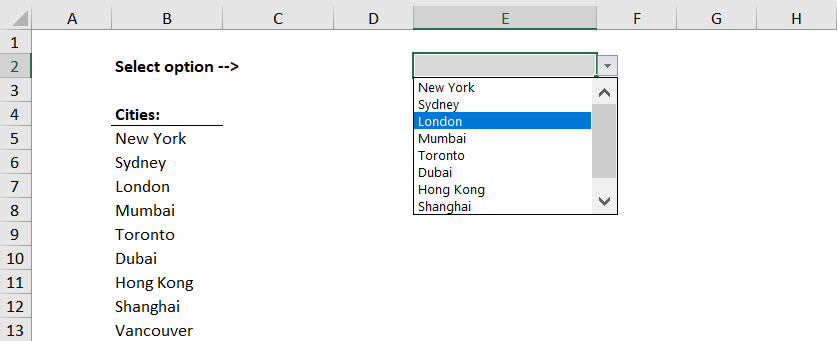
1. Mengetik Daftar Secara Manual
Kalau kamu hanya ingin membuat daftar pendek seperti “Ya”, “Tidak”, atau “Lulus”, “Tidak Lulus”, kamu bisa mengetik langsung daftarnya di pengaturan. Berikut langkahnya:
- Pilih sel tempat kamu ingin membuat drop down.
- Buka tab Data di ribbon, lalu klik Data Validation.
- Di kotak dialog yang muncul, pada bagian Allow, pilih List.
- Pada bagian Source, ketik daftar pilihanmu dengan tanda koma, contohnya:
- Ya,Tidak
- Klik OK, dan drop down list langsung muncul di sel tersebut.
2. Menggunakan Daftar dari Sel Lain
Kalau daftarnya cukup panjang, lebih praktis menggunakan data dari sel-sel tertentu. Caranya:
- Siapkan daftar pilihan di kolom atau baris tertentu.
- Pilih sel tempat kamu ingin menambahkan drop down.
- Klik Data Validation seperti sebelumnya, lalu pilih List.
- Di bagian Source, pilih rentang sel yang berisi daftar.
- Klik OK.
Kini, isi drop down akan mengikuti data yang kamu siapkan di sel tersebut. Kamu juga bisa menyembunyikan sel sumbernya di sheet lain agar lebih rapi.
3. Drop Down Dinamis (Bertambah Otomatis)
Kalau kamu ingin drop down yang bisa menyesuaikan isi daftar secara otomatis saat kamu menambahkan item baru, gunakan Named Range dengan rumus.
- Buat daftar seperti biasa di satu kolom.
- Masuk ke tab Formulas → klik Name Manager → New.
- Beri nama seperti DaftarBarang.
- Di bagian Refers to, masukkan rumus seperti:
=OFFSET(Sheet1!$A$2,0,0,COUNTA(Sheet1!$A:$A)-1,1)
- Gunakan nama tersebut di bagian Source saat membuat drop down:
=DaftarBarang
Setiap kali kamu menambahkan data baru di bawah, drop down akan langsung menyesuaikan isinya.
4. Drop Down Multi Level (Tergantung Pilihan Sebelumnya)
Jika kamu ingin membuat drop down bertingkat—misalnya jika memilih “Kota” akan muncul pilihan “Kecamatan” yang sesuai—kamu bisa menggunakan fungsi INDIRECT.
- Buat daftar utama (misalnya Nama Kota) di satu kolom.
- Buat daftar kedua (misalnya Kecamatan tiap kota) dengan nama yang sama dengan kota tersebut.
- Buat drop down pertama dengan daftar kota.
- Di sel berikutnya, buat drop down dengan source: =INDIRECT(A2) (Asumsikan A2 adalah sel yang berisi pilihan kota)
Trik ini sangat berguna untuk form pendaftaran, pengelompokan kategori, atau laporan dengan struktur hierarki.
Tips dan Masalah Umum Saat Membuat Drop Down
Meski terlihat sederhana, ada beberapa hal yang perlu kamu perhatikan agar drop down list berjalan dengan baik. Berikut beberapa tips dan solusi dari masalah umum:
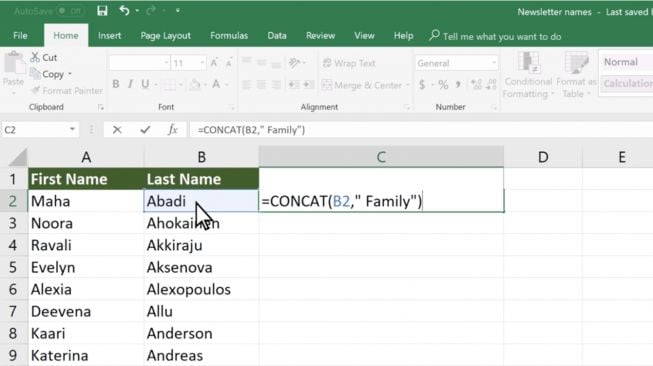
1. Cegah Input di Luar Daftar
Secara default, Excel akan menolak input yang tidak sesuai dengan daftar. Tapi kamu bisa atur sendiri responsnya:
- Di menu Data Validation, klik tab Error Alert.
- Tulis pesan yang lebih informatif seperti:
- “Pilih salah satu dari daftar, jangan ketik manual ya!”
2. Tambahkan Petunjuk dengan Input Message
Untuk memberi panduan kepada pengguna, kamu bisa menambahkan pesan saat sel dipilih.
- Masuk ke tab Input Message di Data Validation.
- Tulis judul dan isi pesan, misalnya:
- “Pilih status dari daftar berikut: Ya / Tidak”
3. Menghapus Drop Down
Ingin menghapus drop down dari sel tertentu? Gampang:
- Pilih sel tersebut → klik Data Validation → klik Clear All → OK.
4. Drop Down Tidak Muncul?
Jika drop down list tidak muncul, periksa kembali apakah tipe validasinya sudah benar (List) dan apakah sumber datanya masih tersedia. Jika kamu menghapus atau memindahkan sumber daftar, drop down bisa rusak.
Penutup
Membuat drop down list di Excel ternyata tidak serumit yang dibayangkan, bukan? Dengan fitur ini, kamu bisa memastikan input data tetap konsisten dan lebih rapi, sekaligus memberikan pengalaman pengguna yang lebih baik. Baik untuk data entry sederhana, formulir interaktif, atau sistem laporan otomatis, drop down list adalah solusi cepat dan efisien.
Coba terapkan beberapa trik dan opsi lanjutan seperti drop down dinamis atau multi level jika kamu ingin hasil yang lebih profesional. Semoga panduan ini membantu kamu mengolah data di Excel jadi lebih praktis dan anti ribet!